CAD画双扇门的步骤
返回CAD画双扇门的步骤
CAD作为图形绘制软件,可以结合直线、圆、椭圆、多边形,条样曲线等命令绘制我们需要的图形,那么怎样结合图形命令绘制双扇门呢?今天小编就给大家介绍CAD如何绘制双扇门,我们一起来看看吧!
1.打开CAD,首先输入圆命令【C】绘制一个任意大小的圆。
2.然后输入矩形命令【REC】在圆心处绘制一个矩形,再使用直线【L】画出圆的半径。绘制效果如图。
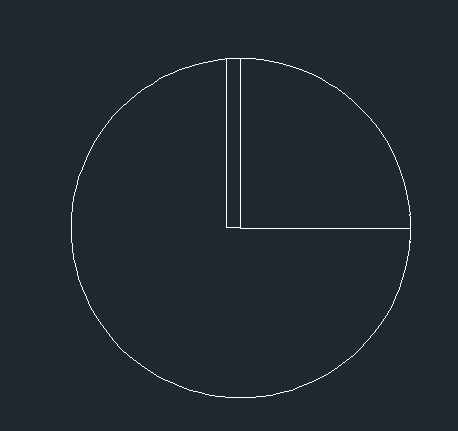
3.最后使用修剪工具【TR】和删除工具【E】修剪出图形,然后输入镜像命令【MI】选择绘制的图形为对象,以图形的右下端点为基点,将图形复制到右侧。双扇门就画好了。

根据以上步骤进行操作,就可以在CAD中画双扇门了。有需要的小伙伴赶紧收藏起来吧!更多CAD资讯敬请关注中望CAD官网,小编将持续更新推送,带大家学习更多实用技巧。
推荐阅读:CAD



























